Sintomas de Lentidão do Computador
Artigos em Destaque
- 01 Remover um vírus que deixa o PC lento
- 02 Corrigir pouco espaço em disco que causa PC lento
- 03 Fechar programas e aplicativos de planos de segundo
- 04 Corrigir o alto uso de memória RAM do Windows 11/10
- 05 Corrigir alto uso de disco executável do serviço antimalware
- 06 O que fazer com o sistema operacional corrompido
| Soluções Viáveis | Solução de Problemas Passo a Passo |
|---|---|
| Método 1: Livrar o seu PC de malware |
Etapa 1: Instalar um aplicativo antimalware. Etapa 2: Atualizar o banco de dados do Microsoft Windows Defender. Etapa 3: Verificar seu... Etapas completas |
| Método 2: Corrigir os arquivos de sistema do Windows 10 por meio de várias etapas |
Etapa 1: Pressionar Windows + R. Etapa 2: Digitar MSConfig. Etapa 3: Clicar na guia Inicialização. Etapa 4: Explorar as opções de inicialização... Etapas completas |
| Método 3: Corrigir um sistema operacional corrompido |
Etapa 1: Baixar o arquivo de instalação do Windows ou acesse a pasta. Etapa 2: Executar o Setup.Exe. Etapa 3: Na instalação... Etapas completas |
Lidando com um sistema operacional corrompido? Vamos explorar algumas maneiras de corrigir isso.
Um sistema operacional corrompido pode causar muitos problemas. Da incapacidade de operações comuns ao uso de aplicativos, todas as operações menores e maiores são interrompidas se o sistema operacional não funcionar. O problema por trás disso pode estar relacionado ao hardware ou pode ser arquivos do sistema.
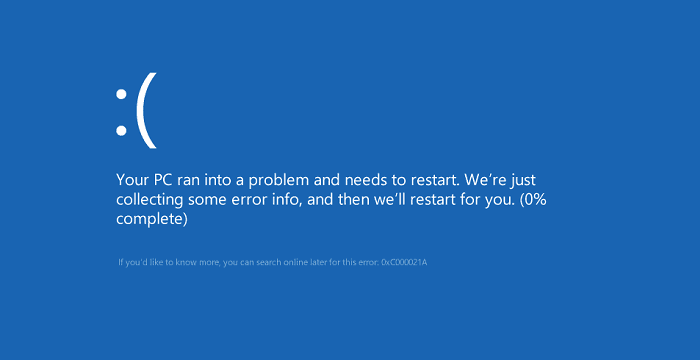
No entanto, hoje, exploraremos algumas maneiras de tratar um sistema operacional corrompido. Portanto, se você estiver tendo problemas semelhantes, continue lendo e poderá encontrar uma correção para seu sistema operacional corrompido.
Introdução: O que é Um Sistema Operacional Corrompido?
Muitos usuários enfrentam o problema de um sistema operacional corrompido. Isso atrapalha a produtividade, os jogos ou até mesmo algo tão simples quanto assistir a um vídeo do YouTube. Portanto, veremos algumas maneiras de corrigi-lo, como:
- Corrigindo arquivos do sistema operacional
- Verificando problemas de hardware
- Reinstalando o Windows
Nesses métodos, exploraremos como corrigir problemas virtuais e físicos, ou seja, relacionados a hardware.
O que Acontece se o Seu Sistema Operacional Está Corrompido?
Quando um sistema operacional está corrompido, aplicativos com falha, falhas no PC e desempenho lento contínuo são constantes. As funções comuns de um computador pessoal não funcionam mais e alguns sinais de sistema operacional corrompidos incluem:
- Problema ao carregar o Windows Explorer
- Aplicativos que não iniciam
- Aplicativos travando
- Computador enfrentando BSOD repentino (tela azul da morte)
- Erros repentinos que fazem com que os aplicativos parem de funcionar
Estes são alguns dos sinais comuns de um sistema operacional corrompido. Embora esteja relacionado principalmente ao Windows defeituoso, às vezes os problemas podem ser hardware de aquecimento, o interior empoeirado de um gabinete de computador ou um dispositivo com defeito.
Como Corrigir Sistema Operacional Corrompido no Windows 10?
Consertar um sistema operacional corrompido não é tão fácil quanto parece. Os problemas podem ser causados por muitos elementos, conforme discutido ao longo deste artigo. Às vezes, mesmo um USB defeituoso conectado ao seu computador pode causar falhas no sistema.
Um desligamento repentino também pode corromper os arquivos necessários que podem fazer com que o computador tenha um desempenho insatisfatório. A ideia é corrigir esses problemas sem precisar reinstalar o Windows. Agora, há casos em que você não pode fazer nada além de reinstalar seu sistema operacional corrompido.
No entanto, certifique-se de fazer algumas coisas antes de começar com nossos métodos:
- Faça backup de todos os dados necessários.
- Remova os arquivos das pastas Documentos e Downloads e coloque-os em outra partição.
- Verifique se o Windows Defender está em execução e atualizado.
- Certifique-se de que nenhuma atualização do Windows esteja pendente (uma causa comum de arquivos corrompidos).
- Verifique a integridade do hardware, especialmente a integridade da memória.
Se você fez todos esses métodos, acompanhe e verifique nossos três métodos para corrigir sistemas operacionais corrompidos.
Método 1: Livrar o Seu PC de Malware
O malware pode estar fazendo com que seu computador tenha um desempenho inferior ou falhe. É por isso que a remoção de malware é importante antes de corrigir os arquivos de sistema do Windows 10. Então, aqui está o que a Microsoft sugere que você deve fazer:
Etapa 1: Instalar um aplicativo antimalware.
Etapa 2: Atualizar o banco de dados do Microsoft Windows Defender.
Etapa 3: Verificar seu computador (de preferência uma verificação completa).
Uma vez feito e nenhum malware for encontrado, passe para o método a seguir.
Método 2: Corrigir os Arquivos de Sistema do Windows 10
O segundo método é corrigir os arquivos de sistema do Windows 10 usando alguns métodos. Então, primeiro, você terá que reiniciar seu computador no modo de segurança. Veja como:
Etapa 1: Pressionar Windows + R.
Etapa 2: Digitar MSConfig.
Etapa 3: Clicar na guia Inicialização .
Etapa 4: Explorar as opções de inicialização.
Etapa 5: Marcar a inicialização segura para desbloquear as opções.
Etapa 6: Verificar a rede.
Etapa 7: Aplicar e OK .
Etapa 8: Reiniciar o computador.
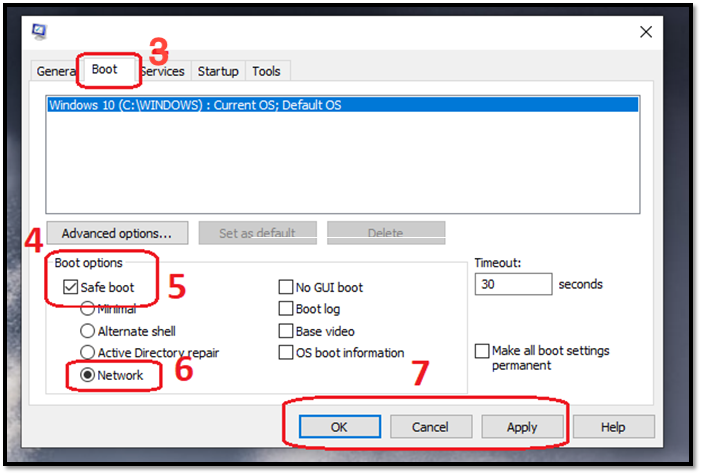
Depois que o computador for reiniciado no modo de segurança, você terá que verificar se há erros no disco. Como você faz isso?
Etapa 1: pressionar Windows + R .
Etapa 2: Digitar CMD e execute como administrador.
Etapa 3: Digitar chkdsk /f /r /x.
Etapa 4: Digitar Y quando solicitado.
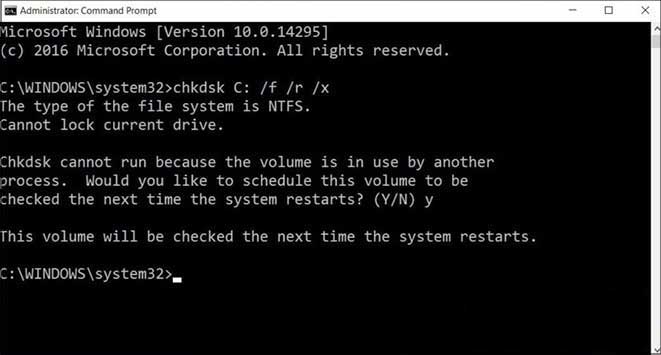
Etapa 5: Reiniciar o seu PC.
Depois que o computador for reiniciado, o computador verificará se há erros no disco. Mas não pressione nenhum botão se o prompt solicitar que você pressione qualquer botão para interromper a verificação do disco.
Depois que a verificação do disco estiver concluída, o processo corrigirá quaisquer problemas relacionados ao disco. Mas, há mais algumas etapas antes de terminarmos de reparar os arquivos corrompidos do sistema operacional. A próxima etapa é executar uma verificação SFC. Como você faz isso? Veja como:
Etapa 1: Executar o CMD como administrador.
Etapa 2: Digitar SFC /scannow no prompt de comando.
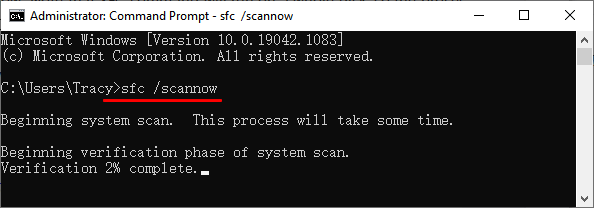
Etapa 3: deixe-o verificar os arquivos.
Se o seu computador não tiver violações detectadas, nenhum arquivo necessário será corrompido. No entanto, se o problema persistir, você pode tentar de outra maneira. Esse método ajudará você a resolver qualquer arquivo chave do Windows, portanto, verifique se você ainda está no modo de segurança com a rede ativada.
Etapa 1: execute o CMD como administrador.
Etapa 2: digite DISM /Online /Cleanup-Image /RestoreHealth.
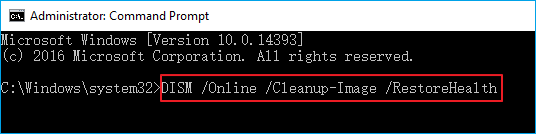
Etapa 3: Deixe-o seguir seu curso.
Isso provavelmente resolverá quaisquer problemas relacionados ao seu sistema operacional. Como esse método fará o download de arquivos adicionais, precisávamos de rede no modo de segurança. Portanto, depois de reiniciar o computador no modo normal, você poderá ver a diferença no desempenho.
Método 3: Como Faço para Corrigir Um Sistema Operacional Corrompido
Você pode tentar consertar seu sistema operacional Windows, pois o sistema operacional corrompido é outra causa comum de falhas nas operações do Windows. Isso pode causar uma cascata de falhas, incluindo falhas de drivers, etc.
Portanto, você pode tentar um método viável para corrigir arquivos corrompidos do sistema operacional, que é:
Etapa 1: Baixar o arquivo de instalação do Windows ou acesse a pasta.
Etapa 2: Executar Setup.Exe .
Etapa 3: Na tela de instalação, clique em Reparar Seu Computador .
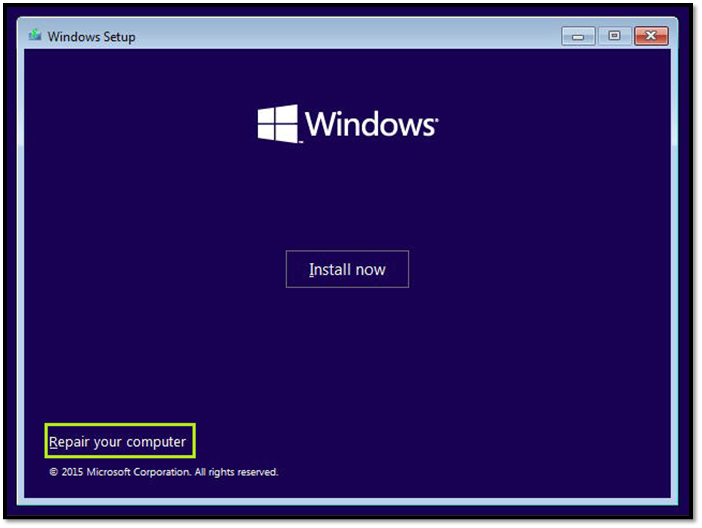
Etapa 4: Quando o próximo prompt aparecer, clicar em Manter Meus Arquivos.
Isso manterá todos os seus arquivos ao reinstalar os arquivos do sistema operacional. No processo, ele corrigirá todos os arquivos corrompidos, excluídos ou infectados do Windows - resolvendo seu problema para sempre.
Método 4: Limpe Seu PC
PCs empoeirados e acúmulo de carbono nos dispositivos geralmente também causam esses problemas. Portanto, você precisa de um espanador ou soprador de ar para limpar a poeira do seu computador.

Como a poeira faz com que o hardware aqueça e não se conecte bem, também pode fazer com que o sistema operacional falhe regularmente. Portanto, certifique-se de limpar também sua memória ram, placa gráfica, SSD, unidade de disco rígido, etc.
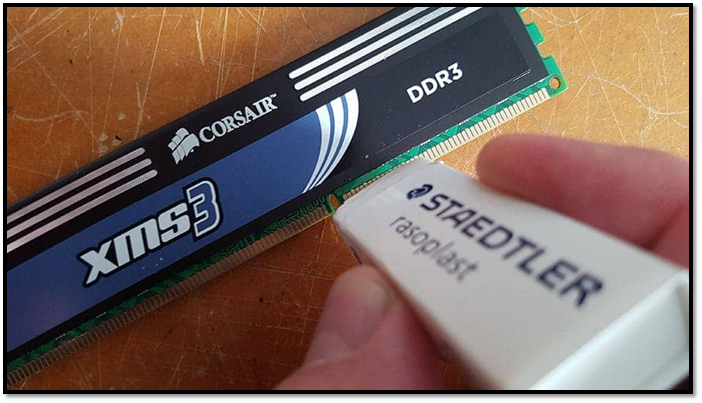
Além de fazer isso, você também pode alterar a pasta térmica da sua CPU, adicionar ventoinhas de resfriamento adicionais e colocar seu computador em um local onde ele possa criar um ciclo de ar. Ou seja, em algum lugar com ventilação adequada, não embaixo da mesa ou algo congestionado.
Isso dará ao seu computador um impulso muito necessário e pode não apenas corrigir o problema, mas também acelerá-lo.
Veredicto Final
Aí está, pessoal, e como você pode corrigir seus arquivos corrompidos do sistema operacional. Embora o problema possa estar no seu sistema operacional, hardware empoeirado ou defeituoso também pode ser o culpado. Portanto, siga estas etapas e você corrigirá esses problemas.
Este artigo ajudou você?
Artigo Relacionado
-
Como desparticionar um HD no Windows 11/10/8/7
![author icon]() Leonardo 2025-10-12
Leonardo 2025-10-12 -
Como Redimensionar Partição no Windows 10?
![author icon]() Jacinta 2025-09-17
Jacinta 2025-09-17 -
Clone Seagate HDD em SSD com o software Seagate Disk Clone
![author icon]() Leonardo 2025-10-29
Leonardo 2025-10-29 -
Guia completo para corrigir erro de inicialização lenta do Windows 11
![author icon]() Leonardo 2025-09-14
Leonardo 2025-09-14